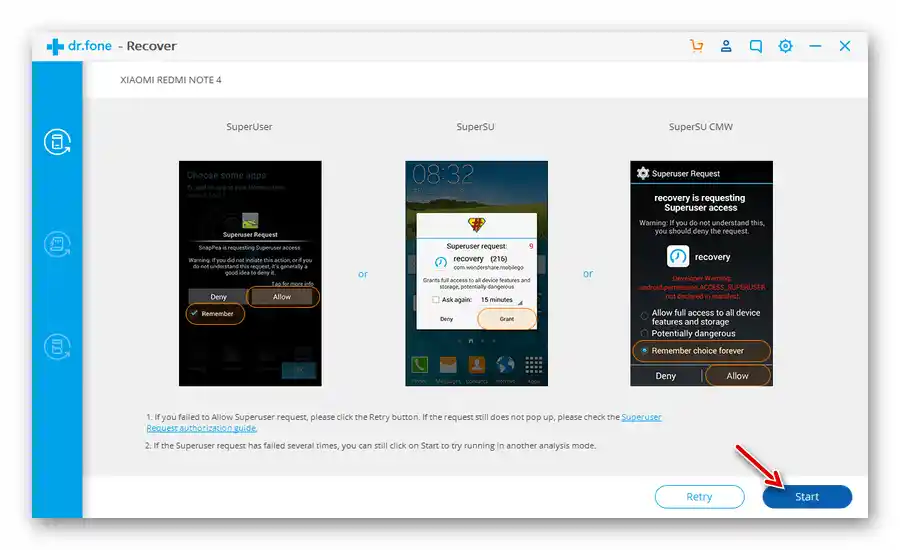Zawartość:
Uwaga: W poniższym przykładzie zostanie omówiona standardowa aplikacja "Wiadomości" od firmy Google dla urządzeń z "czystym" oraz zbliżonym do tego Androidem. Algorytm działań, które należy wykonać w celu rozwiązania naszego zadania, w aplikacjach innych deweloperów będzie podobny.
Opcja 1: Oddzielne wiadomości
Aby usunąć jedną lub kilka SMS-ów z czatu, wykonaj następujące kroki:
- Otwórz aplikację "Wiadomości" i przejdź do rozmowy, z której chcesz usunąć SMS-y.
- Dotknij palcem niepotrzebnej wiadomości i przytrzymaj ją, aby ją zaznaczyć.
![Wyróżnienie wpisu do usunięcia wiadomości SMS na Androidzie]()
Jeśli chcesz zaznaczyć inne wiadomości, po prostu je dotknij.
- Stuknij w ikonę kosza na śmieci, która pojawi się w prawym górnym rogu okna,
![Nacisnąć ikonę kosza, aby usunąć wiadomości SMS na Androidzie]()
a następnie potwierdź swoje zamiary w oknie dialogowym z pytaniem.
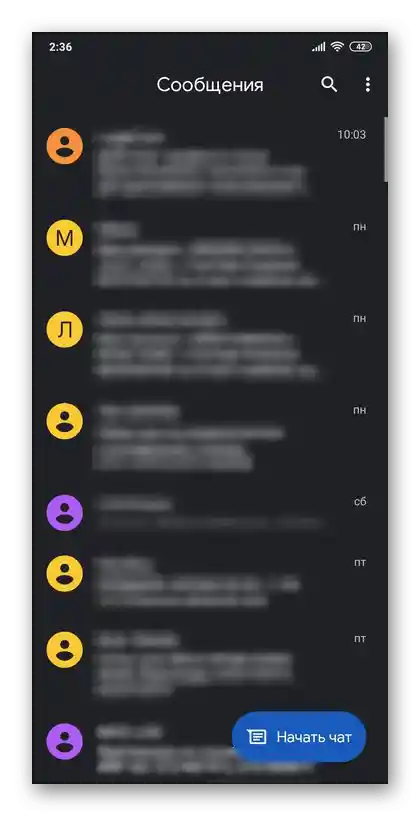
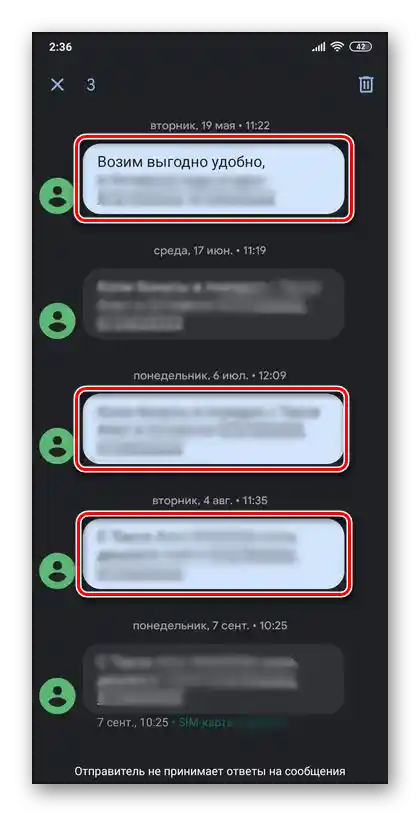
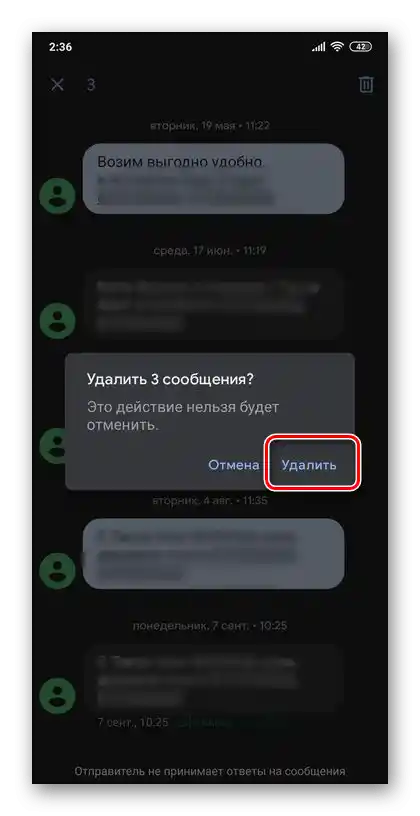
W ten sposób usunęliśmy niepotrzebne SMS-y z jednego czatu, a Ty możesz powtórzyć powyższe kroki w innych, jeśli zajdzie taka potrzeba.
Opcja 2: Cała korespondencja
Usunięcie całej korespondencji – jednego lub kilku dialogów – odbywa się według podobnego algorytmu jak opisany powyżej, ale istnieje również alternatywna opcja.
- W aplikacji "Wiadomości" długim dotknięciem zaznacz czat, który chcesz usunąć.
![Wybór czatu do usunięcia całej korespondencji na urządzeniu mobilnym z Androidem]()
W razie potrzeby dotknij, aby zaznaczyć inne.
- Naciśnij ikonę kosza na śmieci znajdującą się na górnym pasku,
![Naciśnięcie ikony kosza, aby usunąć całą korespondencję na urządzeniu mobilnym z systemem Android]()
a następnie dotknij napisu "Usuń" w oknie dialogowym, aby potwierdzić.
- Inna możliwa metoda usuwania wiadomości, co prawda jedna na raz, wygląda następująco:
- Otwórz okno czatu i wywołaj jego menu, dotykając trzech kropek w prawym górnym rogu.
- Wybierz opcję "Usuń".
- Potwierdź swoje zamiary, dotykając odpowiedniego napisu w oknie dialogowym.
![Wywołaj menu czatu, aby usunąć całą korespondencję na urządzeniu mobilnym z Androidem]()
![Usunięcie całej korespondencji przez menu czatu na urządzeniu mobilnym z Androidem]()
![Potwierdź usunięcie całej korespondencji przez menu czatu na urządzeniu mobilnym z Androidem]()
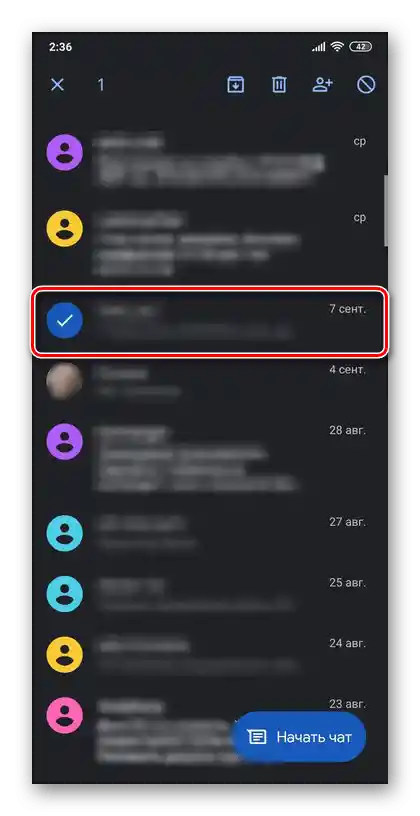
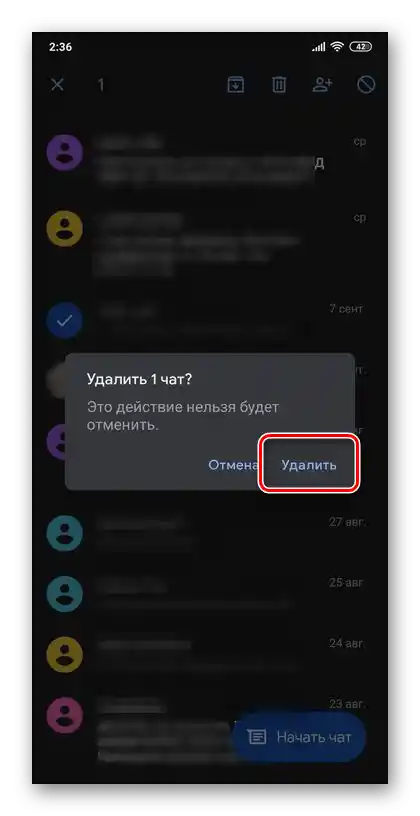
Jak widać, usunięcie całej korespondencji nie jest trudniejsze niż usunięcie pojedynczej SMS-a lub kilku takich wiadomości.
Usuwanie wiadomości w popularnych komunikatorach
Oprócz usuwania zwykłych wiadomości tekstowych przychodzących na numer telefonu, można napotkać konieczność usunięcia wpisów w różnych komunikatorach i mediach społecznościowych. Najbardziej popularne z nich zostały omówione wcześniej w osobnych instrukcjach, dlatego jeśli ten temat Cię interesuje, zalecamy zapoznanie się z nimi.
Szczegóły:
Jak usunąć wiadomości i czaty w Viber
Jak usunąć wiadomości u siebie i rozmówcy w WhatsApp
Jak usunąć wiadomości u siebie i u rozmówcy w VKontakte
Jak usunąć wiadomości w Facebook Messenger
Jak usunąć wiadomości w Instagram

Przywracanie usuniętych wiadomości
Mimo że na etapie usuwania SMS-a pojawia się ostrzeżenie, że ta procedura nie ma działania wstecznego i nie może być anulowana, przywrócenie danych jest jednak możliwe. To zadanie nie jest proste, ale jest wykonalne, prawda, będzie wymagało skorzystania z oprogramowania firm trzecich, a także, dla większej efektywności procedury, uzyskania uprawnień Root. Szczegółowo o tym, jak przywrócić usunięte wiadomości, opowiadaliśmy wcześniej w osobnym artykule.
Szczegóły: Jak przywrócić usunięte wiadomości na Android